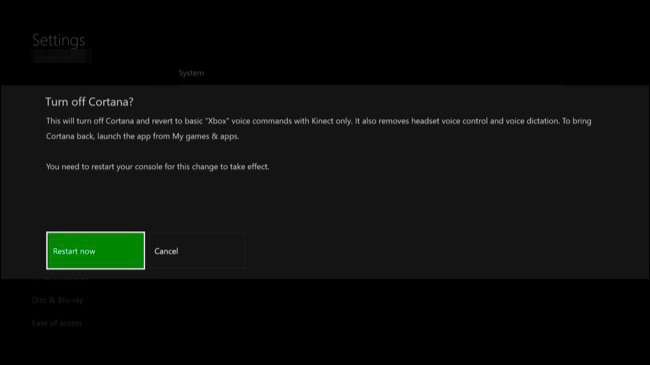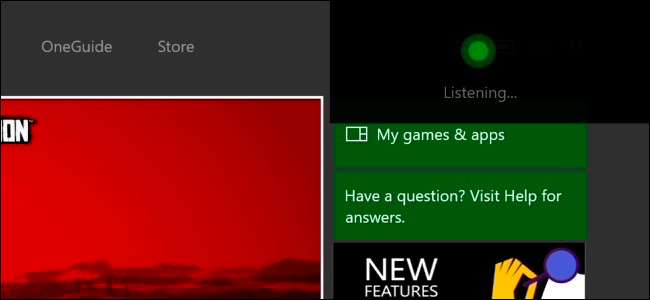
Microsoft niedawno zaktualizował Xbox One, zastępując polecenia głosowe Xbox asystentem Cortany. Cortana jest potężniejsza i bardziej elastyczna, ale jest też wolniejsza niż stare polecenia głosowe Xbox.
Dlaczego Cortana jest wolniejsza niż polecenia głosowe Xbox
ZWIĄZANE Z: 48 poleceń głosowych sensora Kinect, których można używać na konsoli Xbox One
Jeśli użyłeś stare polecenia głosowe „Xbox” wraz z Kinectem na Xbox One zauważysz, że nowe polecenia „Hej, Cortana” są znacznie wolniejsze.
Dzieje się tak, ponieważ wszystkie polecenia głosowe „Hej, Cortana” są wysyłane przez Internet i przetwarzane na serwerach firmy Microsoft, podczas gdy stare polecenia głosowe „Xbox” są przetwarzane w całości na konsoli Xbox One.
Ma to sens, jeśli faktycznie korzystasz z bardziej zaawansowanych funkcji wyszukiwania, które oferuje Cortana. Jeśli zadajesz pytania dotyczące stanu lotu lub przeprowadzasz wyszukiwanie w Internecie, Cortana potrzebuje kilku chwil, aby zrozumieć, o co pytasz i pobrać informacje.
Jeśli jednak używasz poleceń głosowych do poruszania się po interfejsie konsoli Xbox, zgodnie z pierwotnymi zamierzeniami firmy Microsoft, Cortana jest gorsza. Na przykład „Hej, Cortana, idź do domu” może zająć do trzech sekund, podczas gdy Cortana wysyła polecenie do serwerów firmy Microsoft w celu przetworzenia. „Xbox, idź do domu” zajmie mniej niż sekundę, ponieważ wszystko dzieje się lokalnie na konsoli Xbox. Wszystko zależy od Twojego połączenia internetowego i serwerów Microsoft.
Inne urządzenia również mogą odpowiadać na „Hej Cortana”. Na przykład oba Twój komputer z systemem Windows 10 a Xbox One może odpowiadać na to samo polecenie głosowe „Hej Cortana”, podczas gdy tylko Xbox One reaguje na polecenia „Xbox”.
Jak ponownie włączyć polecenia głosowe Xbox
Jeśli wolisz, nadal możesz wyłączyć Cortanę i ponownie włączyć stare polecenia głosowe Xbox. Spowoduje to również wyłączenie innych nowych funkcji głosowych, takich jak dyktowanie głosu i możliwość wydawania poleceń przez zestaw słuchawkowy zamiast Kinect .
Niestety, nie ma sposobu, aby zachować zarówno szybkie polecenia głosowe Xbox, jak i „Hej, Cortana” dla bardziej zaawansowanych wyszukiwań - to jedno lub drugie. Jednak zawsze możesz ponownie włączyć Cortanę później, jeśli zdecydujesz, że chcesz jej użyć.
Aby zmienić to ustawienie, przejdź do Wszystkie ustawienia> System> Ustawienia Cortany na konsoli Xbox One.

Przestaw pierwszy przełącznik pod „Cortana może przekazywać sugestie, pomysły, przypomnienia, alerty i nie tylko” na „Wył.”. Cortana zostanie wyłączona, a Xbox One powróci do starych poleceń głosowych Xbox.
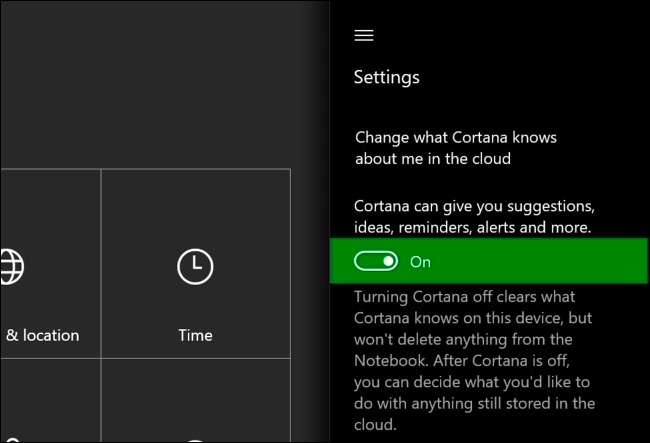
Zostaniesz poproszony o ponowne uruchomienie konsoli Xbox One, aby zmiana zaczęła obowiązywać. Wybierz „Uruchom ponownie teraz”, a Xbox One uruchomi się ponownie.
Aby ponownie włączyć Cortanę w przyszłości, wróć do ekranu Cortana tutaj i włącz pierwszy suwak. Być może Microsoft przyspieszy wykonywanie bardziej podstawowych poleceń nawigacyjnych Cortany w przyszłych aktualizacjach Xbox One.